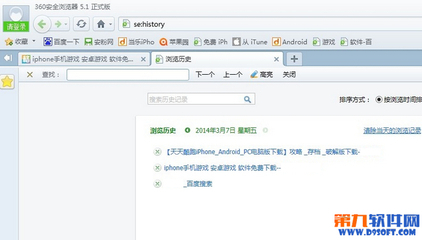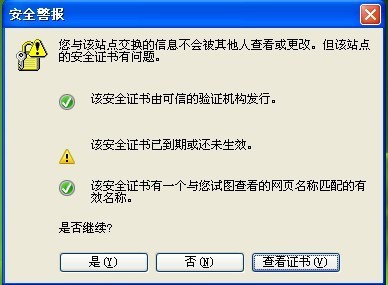经常上网的朋友自然是想在了解更多的内容,体验更多的服务,那么如何浏览器也不例外,每次版本的升级都会给用户带来更新的体验。下面小编给大家分享:360安全浏览器如何升级新版本。
360安全浏览器如何升级新版本――工具/原料360安全浏览器
360安全浏览器如何升级新版本――方法/步骤360安全浏览器如何升级新版本 1、
启动电脑上安装的360安全浏览器。

360安全浏览器如何升级新版本 2、
方法一、在360安全浏览器的任意页面上点击右上方菜单中“帮助”项,并点击下拉菜单中的“检查新版本”。
360安全浏览器如何升级新版本_浏览器升级
360安全浏览器如何升级新版本 3、
此时,系统自动检测新版本信息,如果有新的版本则提示有新版本了,则点击下方的“一键升级”按钮。
360安全浏览器如何升级新版本 4、
此时关闭窗口信息,电脑会在后台自动升级,同时在电脑的右下角可以看到升级的图标信息,用鼠标放在上方会有提示升级所需时间。
360安全浏览器如何升级新版本_浏览器升级
360安全浏览器如何升级新版本 5、
升级完成后,需要重启浏览器,才能体验新的版本。
360安全浏览器如何升级新版本 6、
方法二、在浏览器搜索栏输入“360安全浏览器官方下载”,然后点击后面“百度一下”按钮。
360安全浏览器如何升级新版本_浏览器升级
360安全浏览器如何升级新版本 7、
在搜索的界面上点击360安全浏览器官方网站链接。
360安全浏览器如何升级新版本 8、
然后在360浏览器官网上,点击电脑版下方的“正式版”按钮,再点击下载按钮。
360安全浏览器如何升级新版本_浏览器升级
360安全浏览器如何升级新版本 9、
下载完毕后,点击“一秒安装”按钮即可安装成功,安装成功后自动打开。注意安装时需要将旧版本浏览器关闭。
 爱华网
爱华网